Sadržaj
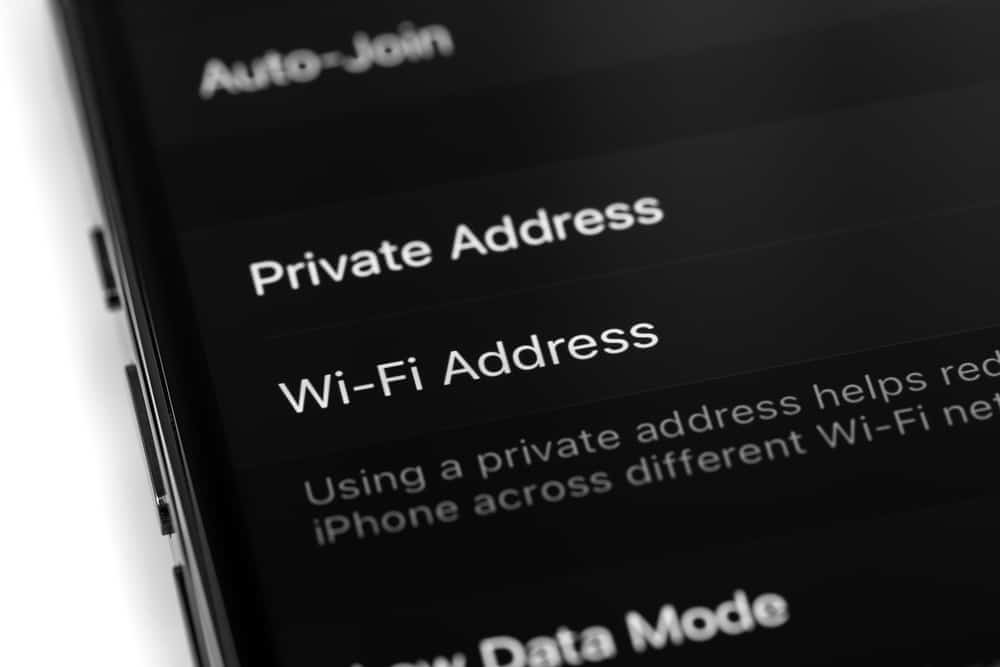
Low Data Mode na iPhoneu odlična je značajka namijenjena za spremanje podataka. Kada dođete do opcije Low Data Mode na vašem iPhoneu, primijetit ćete da ograničava korištenje mrežnih podataka. Bez obzira koristite li Wi-Fi ili podatke, način rada s niskim podacima osigurava da vaše aplikacije ne troše podatke.
Brzi odgovorNačin s niskim podacima onemogućuje rad u pozadini, smanjuje kvalitetu videozapisa i slika te pauzira ažuriranja, sigurnosne kopije, itd., za čuvanje podataka . No, nisu sve aplikacije predviđene za rad u načinu rada s niskom količinom podataka.
iPhone nije namijenjen za upotrebu s malom količinom podataka i nije izgrađen za kontinuirani rad u načinu s niskom količinom podataka. Ipak, u redu je s vremena na vrijeme koristiti ga u načinu rada s malim prijenosom podataka.
Ovdje ćemo detaljno pogledati način rada s malim prijenosom podataka na iPhoneu i naučiti vas kako ga omogućiti ili onemogućiti . Čitajte dalje da biste saznali detalje.
Što se događa kada uključite Low Data Mode na iPhoneu?
Različite aplikacije različito reagiraju na Low Data način rada. Uglavnom smo primijetili dolje navedena ponašanja za aplikacije općenito.
- Kvaliteta sadržaja prilagodit će se smanjenoj upotrebi podataka. Kvaliteta strujanja svih videozapisa i slika prilagodit će se načinu niske kvalitete .
- Automatske funkcije aplikacije kao što su ažuriranja i sigurnosne kopije onemogućene su .
- Prijenos fotografija na iCloud je pauziran.
- Osvježavanje aplikacije u pozadini je onemogućeno.
- Aktivne aplikacije mogu suočiti se s problemima akone koristi se aktivno.
Kako se ugrađene aplikacije i usluge prilagođavaju načinu rada s malo podataka?
Omogućivanje načina rada s malo podataka također će utjecati na ugrađenu iOS aplikaciju. Evo sažetka toga.
- iCloud: Automatsko sigurnosno kopiranje i iCloud ažuriranje fotografija su onemogućeni.
- App Store: Većina automatiziranih značajki je isključena, kao što su ažuriranja, preuzimanja i ažuriranja.
- Vijesti: Prethodno dohvaćanje najnoviji članci su isključeni.
- Glazba: Strujanje zvuka visoke kvalitete je onemogućeno, a automatsko preuzimanje će biti pauzirano.
- Podcasti: Vaš podcast feed bit će dostupan u određenoj mjeri. Štoviše, sva će se preuzimanja nastaviti samo putem Wi-Fi mreže.
- FaceTime: Pozivi će koristiti optimiziranu nižu propusnost. Videozapisi mogu izgledati mutno i mogu se često zamrznuti.
Apple traži od programera iOS aplikacija da strukturiraju svoje aplikacije tako da se prilagode načinu rada s malo podataka . Na taj način aplikacije funkcioniraju normalno kada je omogućen Low Data Mode.
Kako uključiti Low Data Mode
Omogućivanje ili onemogućavanje Low Data Mode je jednostavno. Slijedite korake u nastavku.
Imajte na umuZnačajka Low Data Mode dostupna je u iOS 13 ili novijoj verziji . Također, korisnici Androida mogu koristiti ovu značajku ako imaju Android 9 ili noviji.
Za LTE/4G
- Otvorite Postavke i odaberite “Mobilna mreža ” .
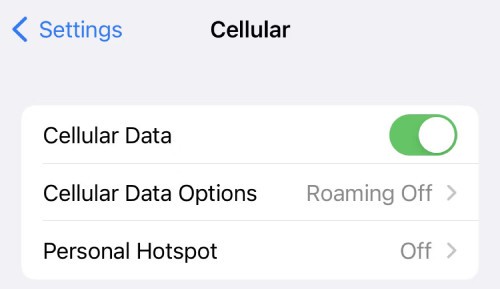
- Idite na “Opcije mobilnih podataka” i okrenite prekidačpored “Low Data Mode” uključeno.
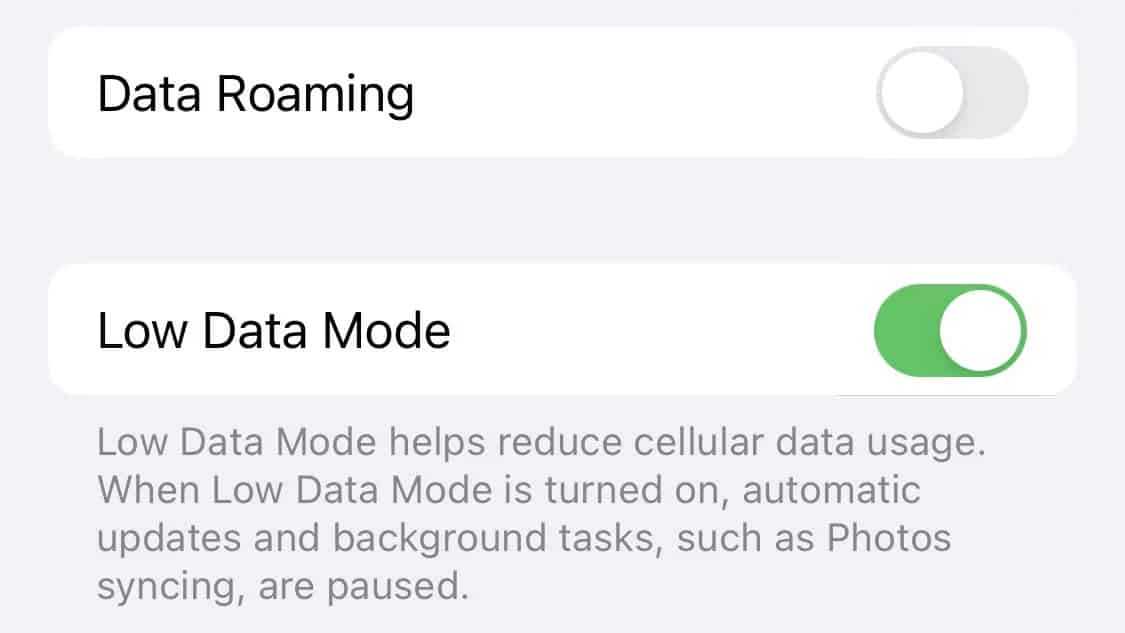
Za Dual SIM
- Otvorite Postavke > “Mobilni ili mobilni podaci” .
- Odaberite bilo koji od svojih brojeva.
- Pomaknite prekidač da biste omogućili ili uključili “Malo podataka Mode” .
Za Wi-Fi
- Idite na Postavke iz ladice aplikacije ili ploče s obavijestima i odaberite “Wi-Fi” .
- Ispod imena vaše povezane Wi-Fi mreže dodirnite informacijski (i) gumb pokraj njega.
- Omogućite način rada s niskim podacima prebacivanjem preklopnika .
Ukratko
Low Data Mode na iPhoneu dobrodošla je značajka na iPhoneu. Pomaže vam u upravljanju podacima kada je to potrebno. No, kontinuirano korištenje može ometati vaše iOS iskustvo jer iOS aplikacije ovise o internetu. No, izvrsna je opcija na iPhoneu koja štedi podatke!
Vidi također: Kako promijeniti cilj kalorija na iPhoneuČesto postavljana pitanja
Treba li način rada niske količine podataka biti uključen ili isključen na mom iPhoneu?Ako nemate pristup Wi-Fi-ju ili neograničenim podacima, prebacivanje u način rada s malo podataka pomaže uštedjeti podatke . Pozadinska aplikacija ne troši podatke kada omogućite Low Data Mode. Nadalje, sve pokrenute aplikacije pauziraju ažuriranje i sigurnosno kopiranje, osiguravajući manju potrošnju podataka.
Ipak, Low Data Mode može poremetiti iskustvo aplikacije. Stoga vam predlažemo samo da ga uključite kada trebate uštedjeti podatke.
Kako da izbacim svoj iPhone iz načina rada s malo podataka?Ovo su koraci za isključivanje Low DataNačin rada.
1. Pokrenite aplikaciju Postavke .
2. Prijeđite na “Cellular” > “Cellular Data Options” .
3. Okrenite prekidač pored njega na sivo .
Što će se dogoditi ako uključim Low Data Mode?Low Data Mode blokira upotrebu interneta aplikacija i zadataka koji se izvode u pozadini. Također, smanjuje kvalitetu medija u streamu.
Vidi također: Kako promijeniti boju teksta na AndroiduTrebam li ostaviti uključen Low Data Mode?Ako imate neograničen pristup podacima, predlažemo da ga ne ostavljate uključenim. Low Data Mode na iPhoneu je značajka koja smanjuje korištenje podataka ograničavanjem vaših aplikacija. Dakle, vaše aplikacije neće funkcionirati normalno . Stoga predlažemo da ga uključite samo kada imate ograničene ili manje podataka.
Zašto moj iPhone odjednom koristi toliko podataka u 2021.?To može biti zbog problema s operaterom . Predlažemo da odete na Postavke > “Općenito” > “O” i ažurirate postavke operatera ako su dostupne. Alternativno, možete se prebaciti na Low Data Mode kako biste smanjili potrošnju podataka.
